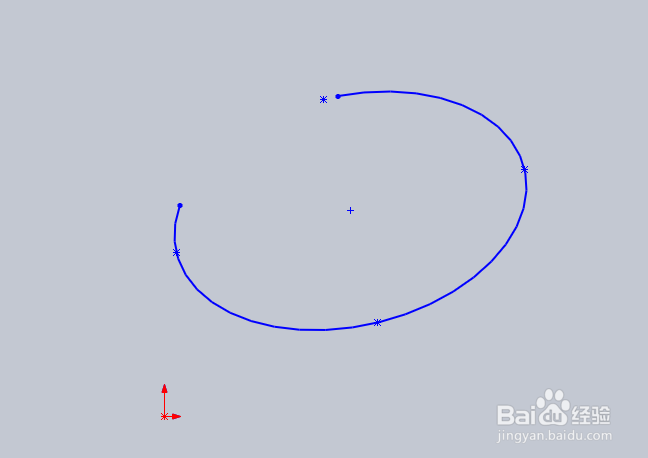1、打开Solidworks2016绘图软件。
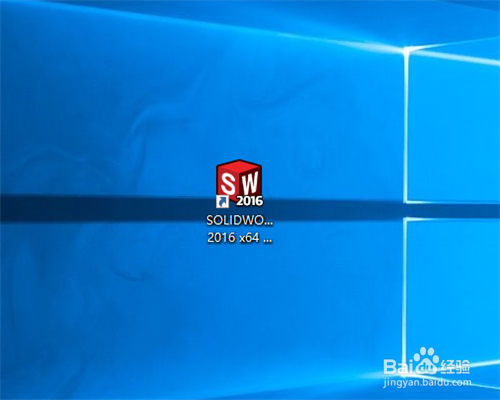
2、找到文件,点新建,出现一个如图所示的窗口,这时候我们选择零件,然后点确定。
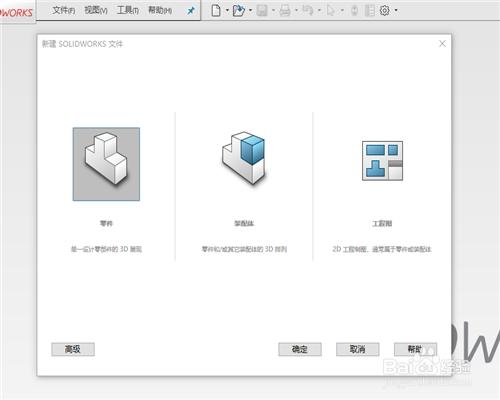
3、以前视基准面作为草图绘制平面。

4、找到草图里面的椭圆工具,点倒三角,找到部分椭圆工具,如图所示。
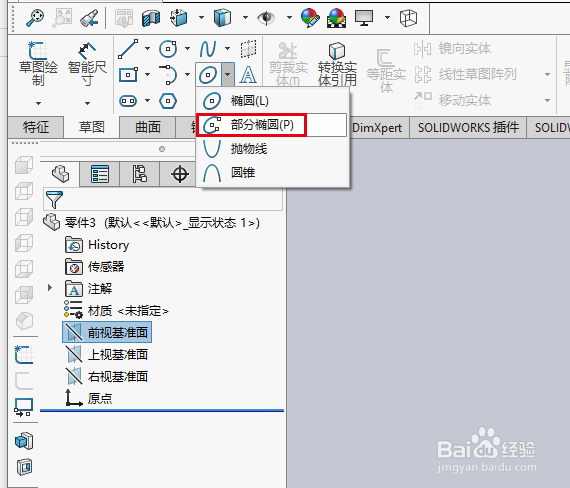
5、在草图平面上点任意一点为椭圆的中心点,依次点椭圆长轴的一点,还有短轴的一点,这样就凸鹣沮北把椭圆的形状定下来了。
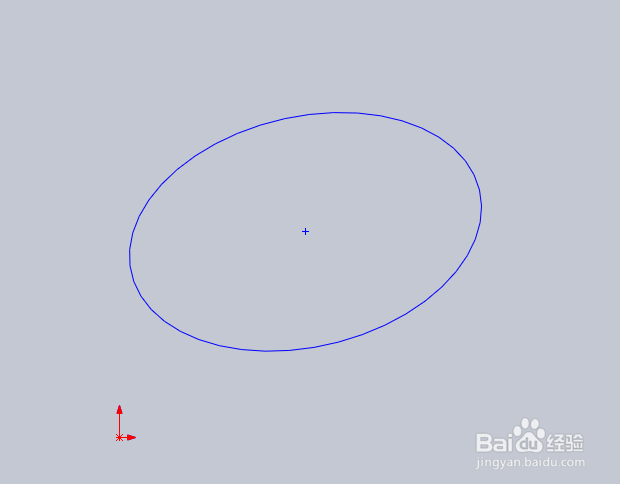
6、然后再点起点,绘制出一个部分椭圆出来,等要的部分出来后,再点击结束。
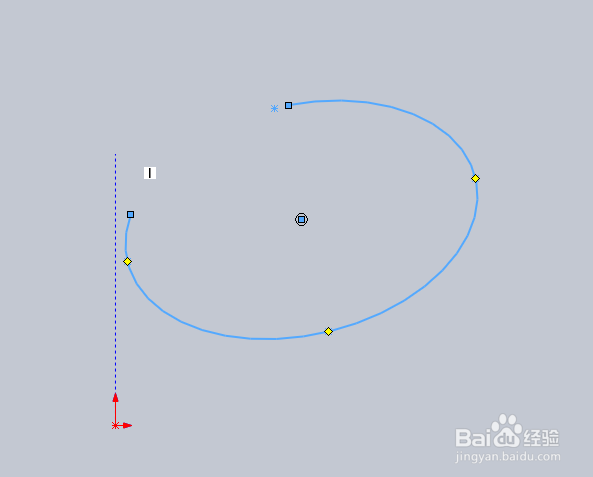
7、这样就出现一个如图所示的部分椭圆效果。
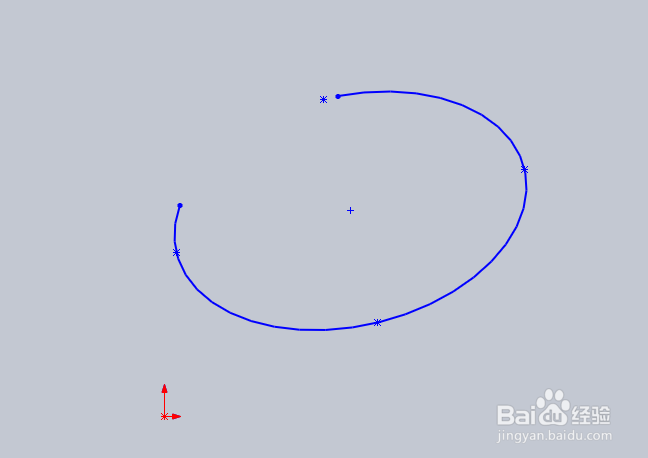
时间:2024-10-12 12:00:17
1、打开Solidworks2016绘图软件。
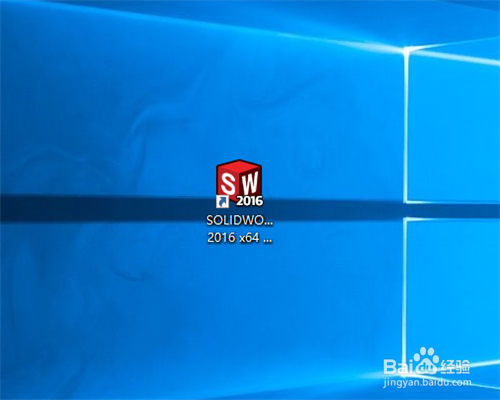
2、找到文件,点新建,出现一个如图所示的窗口,这时候我们选择零件,然后点确定。
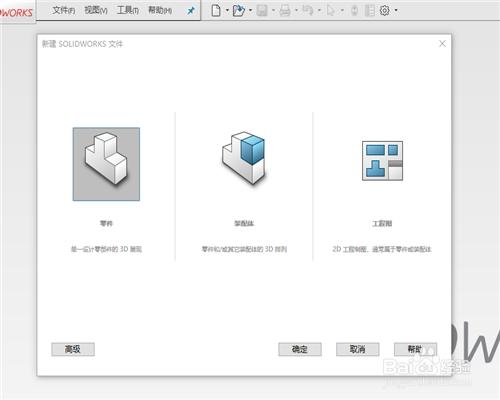
3、以前视基准面作为草图绘制平面。

4、找到草图里面的椭圆工具,点倒三角,找到部分椭圆工具,如图所示。
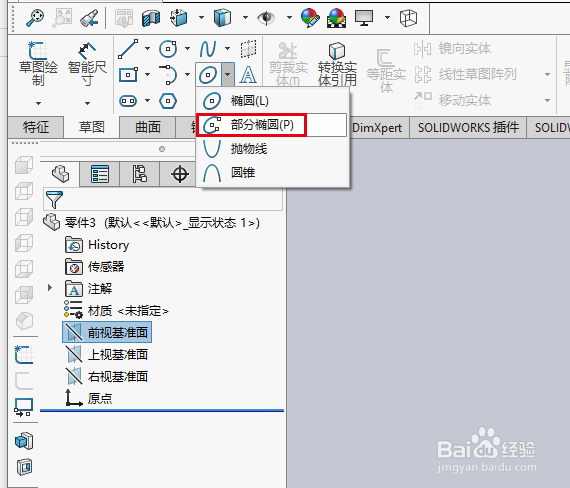
5、在草图平面上点任意一点为椭圆的中心点,依次点椭圆长轴的一点,还有短轴的一点,这样就凸鹣沮北把椭圆的形状定下来了。
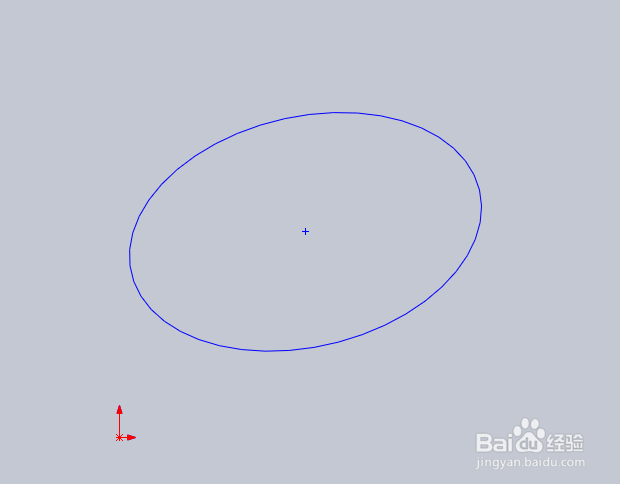
6、然后再点起点,绘制出一个部分椭圆出来,等要的部分出来后,再点击结束。
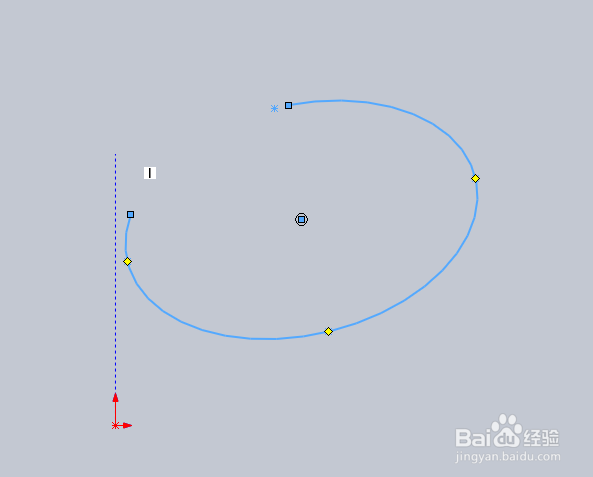
7、这样就出现一个如图所示的部分椭圆效果。